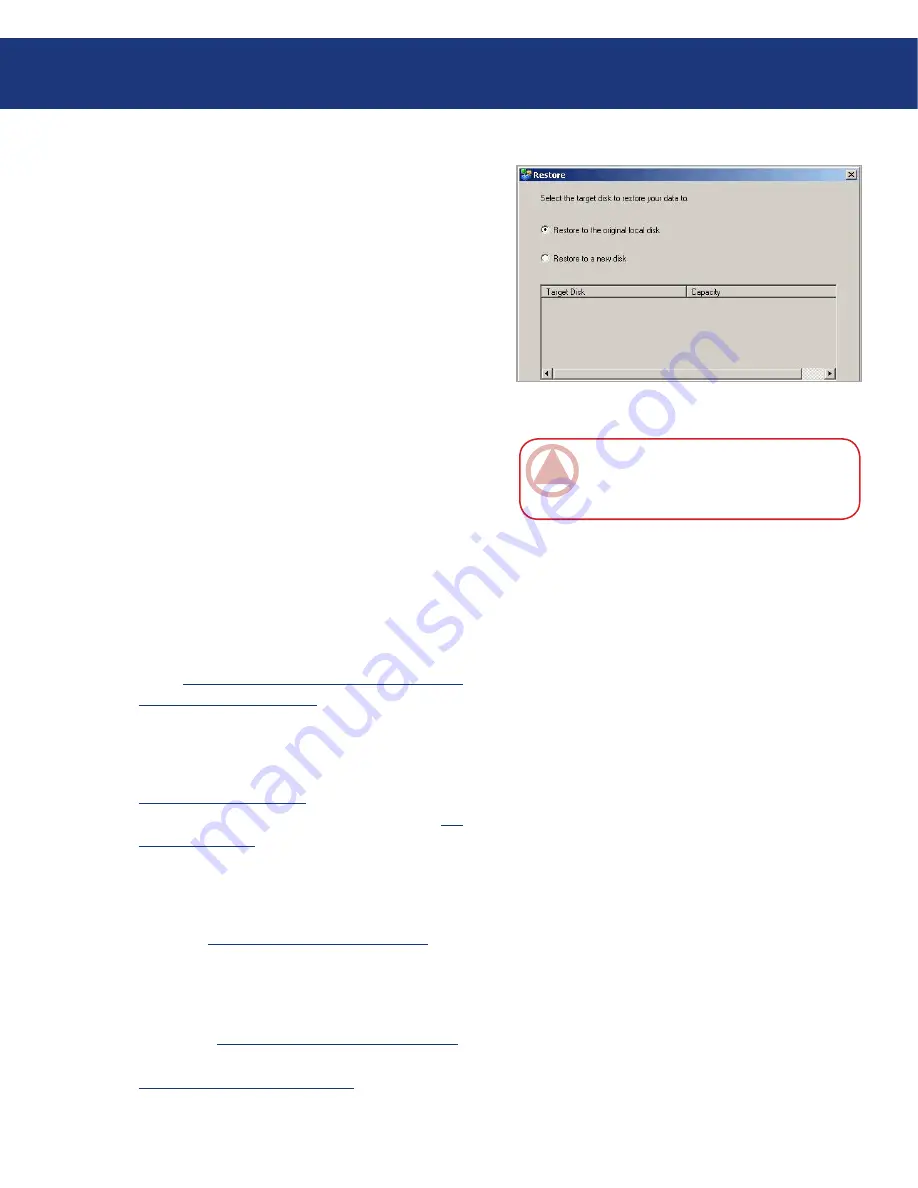
LaCie Ethernet Disk RAID
(versión de firmware 1.4)
Manual de Usuario
página
Proteger discos locales
12. Haga clic en
Restore Disk
(Restaurar disco). Apa-
recerá el cuadro de diálogo Restore (Restaurar). Ver
Fig. 6.9.3.1-B.
13. Especifique si está recuperando o no al disco
original o a un disco nuevo. Si está recuperando a un
disco nuevo, seleccione en la lista el disco deseado. A
continuación, haga clic en
Restore
(Restaurar).
Fig. 7.9.4.B
14. Cuando aparezca el mensaje de confirmación, haga
clic en
Yes
(Sí). La copia de seguridad se recupera
a su disco local y la barra de progreso muestra el
progreso de este proceso. Puede cancelar la recuper-
ación en cualquier momento haciendo clic en
Stop
(Detener) en el cuadro de diálogo del progreso.
15. Una vez finalizada la recuperación, haga clic en
OK
(Aceptar) para reiniciar su equipo.
16. Utilice el procedimiento adecuado para que su
equipo se configure para que arranque una vez más
desde el disco local.
17. Si ha cambiado la contraseña de recuperación,
reajústela en Microsoft iSCSI Initiator* una vez que
se haya reiniciado su equipo (según se describe en la
sección
9.5. Reajustar la contraseña de recuperación
en Microsoft iSCSI Initiator
).
18. Inicie el software de realización de copias de segu-
ridad de Windows y quite la protección de todos sus
discos y particiones (según se describe en la sección
7.9.5. Quitar la protección
). A continuación, proté-
jalos de nuevo (según se describe en la sección
7.2.
Proteger sus discos
), volviendo a utilizar las copias de
seguridad existentes.
Si necesita recuperar otros discos o particiones de
datos, puede hacerlo también (según se describe en
la sección
7.9.2. Recuperar un disco de datos
). Sin
embargo, asegúrese de hacerlo después de quitar la
protección y de volver a proteger después los discos.
19. Deshabilite el arranque remoto (según se describe
en la sección
6.8.2. Deshabilitar el arranque remoto
)
y habilítelo de nuevo (según se describe en la sección
7.8.1. Habilitar el arranque remoto
).
NotA ImPoRtANtE:
No apague su equipo
ni lo desconecte de la red ni realice ninguna otra
tarea hasta que este proceso haya finalizado.
















































